Исправлено: сбой GTA 5 на Xbox Series X и S
Разное / / March 19, 2022
Grand Theft Auto V — одна из приключенческих видеоигр, которая наконец-то официально появилась на консолях Xbox Series X и Series S. Хотя это одна из признанных критиками игр с открытым миром, похоже, что некоторые пользователи консоли Xbox недовольны производительностью или игровым процессом. Появляются сообщения о том, что игра GTA 5 вылетает на консолях Xbox Series X и Xbox Series S во время запуска или даже во время игры.
Теперь, если вы также являетесь одной из жертв, столкнувшихся с такой проблемой, вы можете полностью следовать этому руководству по устранению неполадок. Как правило, мы можем видеть проблемы с запуском на ПК с Windows, но похоже, что пользователи консоли Xbox также сталкиваются с подобными проблемами. В отличие от платформы Windows, здесь не так много обходных путей для Xbox Series X|S пользователи. Тем не менее, есть несколько обходных путей, упомянутых ниже, которые должны вам помочь.

Содержание страницы
-
Исправлено: сбой GTA 5 на Xbox Series X и S
- 1. Перейти в автономный режим
- 2. Проверить наличие обновлений игры
- 3. Проверить системные обновления
- 4. Удалите и переустановите ГТА 5
- 5. Сбросить консоль
Исправлено: сбой GTA 5 на Xbox Series X и S
В большинстве случаев проблемы с версией игры или системным программным обеспечением или даже проблемы с установленными игровыми файлами могут вызвать у вас проблемы. Всегда рекомендуется следовать всем методам один за другим, пока проблема не будет устранена полностью. Итак, не теряя времени, давайте приступим к делу.
1. Перейти в автономный режим
Убедитесь, что вы перешли в автономный режим, а затем попробуйте снова сыграть или запустить игру. Хотя для полного выполнения процесса может потребоваться пара минут, стоит попробовать хотя бы один раз.
- нажмите Кнопка Xbox на контроллере.
- Направляйтесь к профиль раздел (последний вариант справа) > Выбрать Профиль и система.
- Выберите Настройки > Выбрать Общий.
- Выбирать Настройки сети вашей консоли Xbox > Выберите Выйти из сети.
- После этого перейдите в библиотеку игр и снова запустите игру GTA 5.
2. Проверить наличие обновлений игры
Устаревшая версия игры может вызвать несколько проблем с совместимостью, а не ошибки. Поэтому всегда лучше обновлять версию игры. Для этого:
- нажмите Кнопка Xbox на вашем контроллере.
- Далее выберите Мои игры и приложения > Выбрать Увидеть все.
- Выбирать Управлять а потом Обновления.
- Если доступно обновление, ваша консоль автоматически начнет загрузку и установку нового исправления.
3. Проверить системные обновления
- нажмите Домашняя кнопка на консоли Xbox, чтобы открыть меню панели инструментов.
- Теперь выберите Настройки в нижней части меню > Выбрать Все настройки.
- Выберите Система > Выбрать Обновления.
- Выбирать Обновление консоли (если доступно) > Следуйте инструкциям на экране, чтобы завершить процесс обновления.
- После этого обязательно перезапустите консоль, чтобы изменения вступили в силу.
4. Удалите и переустановите ГТА 5
В крайнем случае, если у вас ничего не работает, попробуйте полностью удалить и переустановить игру. Также возможно, что ваши игровые файлы повреждены или отсутствуют. Поэтому попробуйте переустановить игру GTA 5 на своей консоли. Для этого:
- нажмите Кнопка Xbox на контроллере, чтобы открыть меню Guide.
- Выбирать Мои игры и приложения > Хит Увидеть все > Выберите Игры.
- Затем выберите Готовы к установке вкладка > Выбрать Очередь.
- Выберите ГТА 5 игру, которую вы пытаетесь переустановить.
- Теперь нажмите кнопку Кнопка меню на вашем контроллере.
- Выбирать Управление игрой и дополнениями или Управление приложением.
- выберите ГТА 5 > Выбрать Удалить все.
- Убедитесь, что выбрали Удалить все для подтверждения задачи.
- Дождитесь завершения процесса удаления.
- Перезагрузите систему, чтобы применить изменения.
- Затем нажмите Кнопка Xbox на контроллере, чтобы снова открыть меню Guide.
- Удар Мои игры и приложения > Выбрать Увидеть все > Перейти к Игры.
- Выберите Готовы к установке вкладка > Нажмите Установить для ГТА 5.
- Дождитесь процесса установки, а затем перезапустите консоль.
5. Сбросить консоль
- нажмите Кнопка Xbox на контроллере, чтобы открыть меню Guide.
- Выбирать Профиль и система > Перейти к Настройки > Выбрать Система.
- Идти к Информация о консоли > Выбрать Сбросить консоль.
- Вы получите подсказку, например Сбросить консоль?
- Здесь следует выбрать Сбросить и удалить все. [Это удалит все пользовательские данные, включая учетные записи, сохраненные игры, настройки, все установленные приложения и игры и т. д.]
- Хотя вы можете выполнить сброс и сохранить мои игры и приложения, в большинстве случаев это может не решить проблему.
- После того, как вы выберете этот вариант, ваша консоль Xbox начнет удаление и сброс системы до заводских настроек по умолчанию.
- Дождитесь завершения процесса, затем перезагрузите консоль.
Вот так, ребята. Мы предполагаем, что это руководство было полезным для вас. Для дальнейших запросов, дайте нам знать в комментарии ниже.

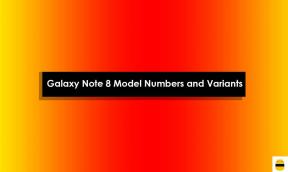

![Как установить Stock ROM на Gretel G7 [Прошивка Flash File / Unbrick]](/f/f9825c8d16116616e7def8cc255dd52d.jpg?width=288&height=384)